Ottieni una scansione gratuita e controlla se il tuo computer è infetto.
RIMUOVILO SUBITOPer utilizzare tutte le funzionalità, è necessario acquistare una licenza per Combo Cleaner. Hai a disposizione 7 giorni di prova gratuita. Combo Cleaner è di proprietà ed è gestito da RCS LT, società madre di PCRisk.
Oski virus, guida di rimozione
Cos'è Oski?
Oski è un programma dannoso che funziona come un ladro di informazioni. A seguito della sua infiltrazione, Oski tenta di accedere a varie informazioni sensibili in modo che i criminali informatici che lo hanno creato possano abusarne per generare profitto in vari modi. La ricerca mostra che questo ladro di informazioni viene distribuito attraverso pagine ingannevoli che vengono aperte a causa delle impostazioni DNS del router dirottate.
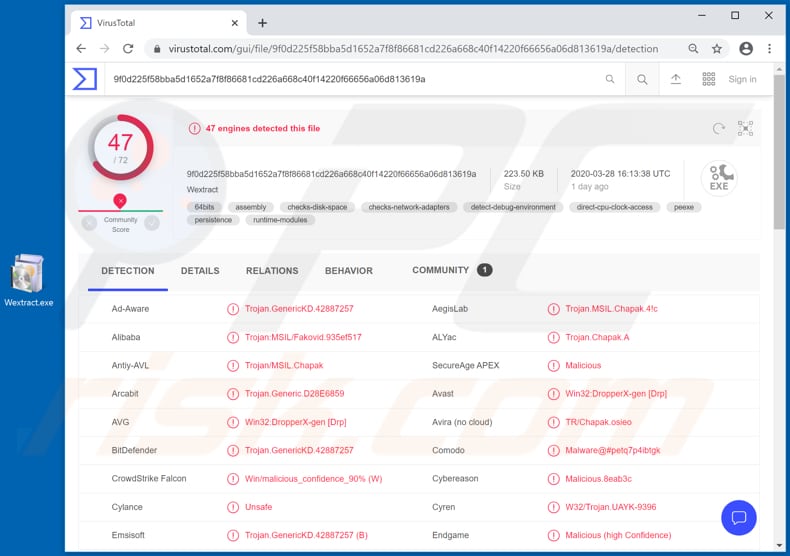
I criminali informatici tentano di indurre gli utenti a installare Oski dirottando le impostazioni DNS del router in modo che i browser Web aprano pagine e pop-up ingannevoli incoraggiando i visitatori a installare alcune applicazioni che dovrebbero fornire le ultime informazioni relative al Coronavirus (COVID-19). Tuttavia, il file che viene scaricato attraverso quelle pagine dannose è progettato per installare Oski. Come menzionato nell'introduzione, Oski è un programma dannoso in grado di rubare informazioni sensibili. Si rivolge a dati provenienti da browser come cookie e cronologia di navigazione, dati di compilazione automatica, credenziali di accesso salvate. Inoltre, tenta di rubare database che contengono dati 2FA (autenticazione a due fattori), portafogli di criptovaluta, file di testo, può catturare schermate del desktop della vittima ed eseguire altre azioni. Fondamentalmente, significa che i criminali informatici dietro Oski potrebbero essere in grado di dirottare vari account, inclusi social media, e-mail, account di trading di criptovaluta e così via. Inoltre, potrebbero essere in grado di dirottare account che hanno un ulteriore livello di protezione oltre alle password. I criminali informatici possono abusare di account rubati per effettuare acquisti, transazioni fraudolente, diffondere campagne spam, indurre altri utenti a pagare loro denaro, rubare identità, ecc. Inoltre, potrebbero essere in grado di accedere a file di testo che possono contenere informazioni riservate, fare screenshot quando la vittima li apre o cattura altre attività informatiche. Le vittime dell'attacco di Oski possono subire perdite monetarie, rubare la propria identità, sperimentare problemi legati alla privacy online, alla sicurezza della navigazione e ad altri gravi problemi. Pertanto, questo malware deve essere rimosso dai sistemi infetti il prima possibile.
| Nome | Oski malware |
| Tipo di minaccia | Trojan, virus che rubano password, malware bancario, spyware. |
| Nomi rilevati | Avast (Win32:DropperX-gen [Drp]), BitDefender (Trojan.GenericKD.42887257), ESET-NOD32 (Una variante di MSIL/TrojanDownloader.Small.CCK), Kaspersky (HEUR:Trojan.MSIL.Chapak.gen), Lista completa (VirusTotal) |
| Sintomi | I trojan come Oski sono progettati per infiltrarsi di nascosto nel computer della vittima e rimanere in silenzio, e quindi nessun particolare sintomo è chiaramente visibile su una macchina infetta. |
| Metodi distributivi | Allegati email infetti, pubblicità online dannose, ingegneria sociale, "crepe" del software. |
| Damnni | Password rubate e informazioni bancarie, furto di identità, computer della vittima aggiunto a una botnet. |
| Rimozione |
Per eliminare possibili infezioni malware, scansiona il tuo computer con un software antivirus legittimo. I nostri ricercatori di sicurezza consigliano di utilizzare Combo Cleaner. Scarica Combo CleanerLo scanner gratuito controlla se il tuo computer è infetto. Per utilizzare tutte le funzionalità, è necessario acquistare una licenza per Combo Cleaner. Hai a disposizione 7 giorni di prova gratuita. Combo Cleaner è di proprietà ed è gestito da RCS LT, società madre di PCRisk. |
Ci sono molti ladri di informazioni su Internet, eccone alcuni: ArkeiStealer, RedLineStealer e CStealer. Di norma, programmi di questo tipo sono progettati per rubare una serie di informazioni sensibili che potrebbero essere abusi per generare entrate in un modo o nell'altro. È comune che i criminali informatici dietro di loro prendano di mira i dettagli relativi alle attività bancarie, tuttavia, abbastanza spesso cercano di rubare anche altre informazioni sensibili.
Come si è infiltrato Oski nel mio computer?
La ricerca mostra che i criminali informatici tentano di indurre gli utenti a infettare i computer con Oski attraverso una pagina ingannevole che offre di scaricare e installare un'applicazione che dovrebbe fornire gli ultimi aggiornamenti su COVID-19. Questa pagina viene aperta quando gli utenti hanno le impostazioni DNS del proprio router dirottate dai cyber criminali. Per essere più precisi, quando tali impostazioni sono configurate per utilizzare i server DNS gestiti dagli aggressori e cyber criminali. Tali server inviano le vittime a un indirizzo che visualizza una pagina che li incoraggia a scaricare e installare Oski che è mascherato da un'app legittima dall'OMS (Organizzazione mondiale della sanità).
Come evitare l'installazione di malware?
Software e file non devono mai essere scaricati da pagine non ufficiali. Anche altri canali come downloader (e installatori) di terze parti, reti peer-to-peer (ad es. Client torrent, eMule), pagine di download freeware, non devono essere utilizzati. Il modo più sicuro per scaricare file e programmi è utilizzando siti Web ufficiali e collegamenti diretti. Gli allegati e i collegamenti a siti Web in email non pertinenti non devono essere considerati attendibili (aperti). Soprattutto se tali e-mail vengono inviate da indirizzi sconosciuti e sospetti. Detto semplicemente, i contenuti della posta elettronica dovrebbero essere aperti solo quando non vi è motivo di pensare che possa causare l'installazione di malware o altri danni. Il software installato deve essere aggiornato e attivato con strumenti e / o funzioni progettati da sviluppatori ufficiali. Entrambi gli strumenti di attivazione e aggiornamento di terze parti possono essere progettati per diffondere malware. Inoltre, non è legale utilizzare strumenti che dovrebbero attivare programmi su licenza gratuitamente. Il sistema operativo deve essere regolarmente sottoposto a scansione per rilevare minacce con un software antivirus o antispyware affidabile, le minacce rilevate devono essere eliminate il più presto possibile. Se ritieni che il tuo computer sia già infetto, ti consigliamo di eseguire una scansione con Combo Cleaner Antivirus per Windows per eliminare automaticamente il malware infiltrato.
Screenshot di un sito ingannevole che offre ai visitatori l'installazione di un'applicazione che dovrebbe fornire gli ultimi aggiornamenti su COVID-19:
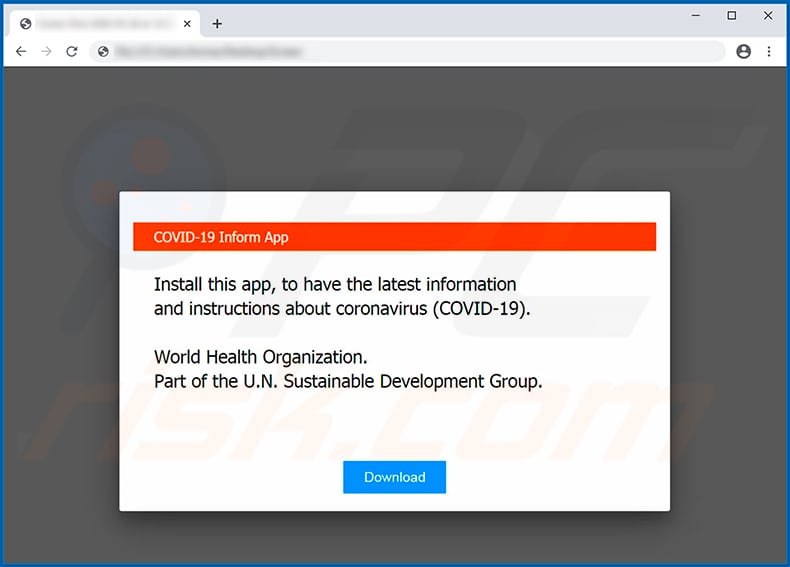
Testo presentato in questo sito:
COVID-19 Inform App
Install this app, to have the latest information and instructions about coronavirus (COVID-19).
World Health Organization.
Part of the U.N. Sustainable Development Group.
Rimozione automatica istantanea dei malware:
La rimozione manuale delle minacce potrebbe essere un processo lungo e complicato che richiede competenze informatiche avanzate. Combo Cleaner è uno strumento professionale per la rimozione automatica del malware consigliato per eliminare il malware. Scaricalo cliccando il pulsante qui sotto:
SCARICA Combo CleanerScaricando qualsiasi software elencato in questo sito, accetti le nostre Condizioni di Privacy e le Condizioni di utilizzo. Per utilizzare tutte le funzionalità, è necessario acquistare una licenza per Combo Cleaner. Hai a disposizione 7 giorni di prova gratuita. Combo Cleaner è di proprietà ed è gestito da RCS LT, società madre di PCRisk.
Menu:
- Cos'è Oski?
- STEP 1. Rimozione manuale di Oski malware.
- STEP 2. Controlla se il tuo computer è pulito.
Come rimuovere un malware manualmente?
La rimozione manuale del malware è un compito complicato, in genere è meglio lasciare che i programmi antivirus o antimalware lo facciano automaticamente. Per rimuovere questo malware, ti consigliamo di utilizzare Combo Cleaner Antivirus per Windows. Se si desidera rimuovere manualmente il malware, il primo passo è identificare il nome del malware che si sta tentando di rimuovere. Ecco un esempio di un programma sospetto in esecuzione sul computer dell'utente:

Se hai controllato l'elenco dei programmi in esecuzione sul tuo computer, ad esempio utilizzando Task Manager e identificato un programma che sembra sospetto, devi continuare con questi passaggi:
 Download un programma chiamato Autoruns. Questo programma mostra le applicazioni che si avviano in automatico, i percorsi del Registro di sistema e del file system:
Download un programma chiamato Autoruns. Questo programma mostra le applicazioni che si avviano in automatico, i percorsi del Registro di sistema e del file system:

 Riavvia il tuo computer in modalità provvisoria:
Riavvia il tuo computer in modalità provvisoria:
Windows XP and Windows 7: Avvia il tuo computer in modalità provvisoria. Fare clic su Start, fare clic su Arresta, fare clic su Riavvia, fare clic su OK. Durante la procedura di avvio del computer, premere più volte il tasto F8 sulla tastiera finché non viene visualizzato il menu Opzione avanzata di Windows, quindi selezionare Modalità provvisoria con rete dall'elenco.

Video che mostra come avviare Windows 7 in "modalità provvisoria con rete":
Windows 8: Vai alla schermata di avvio di Windows 8, digita Avanzato, nei risultati della ricerca selezionare Impostazioni. Fare clic su Opzioni di avvio avanzate, nella finestra "Impostazioni generali del PC", selezionare Avvio. Fare clic sul pulsante "Riavvia ora". Il vostro computer ora riavvierà. in "Opzioni del menu di avvio avanzate." Fai clic sul pulsante "Risoluzione dei problemi", quindi fare clic sul pulsante "Opzioni avanzate". Nella schermata delle opzioni avanzate, fare clic su "Impostazioni di avvio". Fai clic sul pulsante "Restart". Il PC si riavvia nella schermata Impostazioni di avvio. Premere "5" per l'avvio in modalità provvisoria con rete.

Video che mostra come avviare Windows 8 in "modalità provvisoria con rete":
Windows 10: Fare clic sul logo di Windows e selezionare l'icona di alimentazione. Nel menu aperto cliccare "Riavvia il sistema" tenendo premuto il tasto "Shift" sulla tastiera. Nella finestra "scegliere un'opzione", fare clic sul "Risoluzione dei problemi", successivamente selezionare "Opzioni avanzate". Nel menu delle opzioni avanzate selezionare "Impostazioni di avvio" e fare clic sul pulsante "Riavvia". Nella finestra successiva è necessario fare clic sul pulsante "F5" sulla tastiera. Ciò riavvia il sistema operativo in modalità provvisoria con rete.

Video che mostra come avviare Windows 10 in "Modalità provvisoria con rete":
 Estrarre l'archivio scaricato ed eseguire il file Autoruns.exe.
Estrarre l'archivio scaricato ed eseguire il file Autoruns.exe.

 Nell'applicazione Autoruns fai clic su "Opzioni" nella parte superiore e deseleziona le opzioni "Nascondi posizioni vuote" e "Nascondi voci di Windows". Dopo questa procedura, fare clic sull'icona "Aggiorna".
Nell'applicazione Autoruns fai clic su "Opzioni" nella parte superiore e deseleziona le opzioni "Nascondi posizioni vuote" e "Nascondi voci di Windows". Dopo questa procedura, fare clic sull'icona "Aggiorna".

 Controllare l'elenco fornito dall'applicazione Autoruns e individuare il file malware che si desidera eliminare.
Controllare l'elenco fornito dall'applicazione Autoruns e individuare il file malware che si desidera eliminare.
Dovresti scrivere per intero percorso e nome. Nota che alcuni malware nascondono i loro nomi di processo sotto nomi di processo legittimi di Windows. In questa fase è molto importante evitare di rimuovere i file di sistema. Dopo aver individuato il programma sospetto che si desidera rimuovere, fare clic con il tasto destro del mouse sul suo nome e scegliere "Elimina"

Dopo aver rimosso il malware tramite l'applicazione Autoruns (questo garantisce che il malware non verrà eseguito automaticamente all'avvio successivo del sistema), dovresti cercare ogni file appartenente al malware sul tuo computer. Assicurati di abilitare i file e le cartelle nascosti prima di procedere. Se trovi dei file del malware assicurati di rimuoverli.

Riavvia il computer in modalità normale. Seguendo questi passaggi dovresti essere in grado di rimuovere eventuali malware dal tuo computer. Nota che la rimozione manuale delle minacce richiede competenze informatiche avanzate, si consiglia di lasciare la rimozione del malware a programmi antivirus e antimalware. Questi passaggi potrebbero non funzionare con infezioni malware avanzate. Come sempre è meglio evitare di essere infettati che cercare di rimuovere il malware in seguito. Per proteggere il computer, assicurati di installare gli aggiornamenti del sistema operativo più recenti e utilizzare un software antivirus.
Per essere sicuri che il tuo computer sia privo di infezioni da malware, ti consigliamo di scannerizzarlo con Combo Cleaner Antivirus per Windows.
Condividi:

Tomas Meskauskas
Esperto ricercatore nel campo della sicurezza, analista professionista di malware
Sono appassionato di sicurezza e tecnologia dei computer. Ho un'esperienza di oltre 10 anni di lavoro in varie aziende legate alla risoluzione di problemi tecnici del computer e alla sicurezza di Internet. Dal 2010 lavoro come autore ed editore per PCrisk. Seguimi su Twitter e LinkedIn per rimanere informato sulle ultime minacce alla sicurezza online.
Il portale di sicurezza PCrisk è offerto dalla società RCS LT.
I ricercatori nel campo della sicurezza hanno unito le forze per aiutare gli utenti di computer a conoscere le ultime minacce alla sicurezza online. Maggiori informazioni sull'azienda RCS LT.
Le nostre guide per la rimozione di malware sono gratuite. Tuttavia, se vuoi sostenerci, puoi inviarci una donazione.
DonazioneIl portale di sicurezza PCrisk è offerto dalla società RCS LT.
I ricercatori nel campo della sicurezza hanno unito le forze per aiutare gli utenti di computer a conoscere le ultime minacce alla sicurezza online. Maggiori informazioni sull'azienda RCS LT.
Le nostre guide per la rimozione di malware sono gratuite. Tuttavia, se vuoi sostenerci, puoi inviarci una donazione.
Donazione
▼ Mostra Discussione